Wprowadzenie do aplikacji Teams Phone Mobile
Przegląd
Aplikacja Teams Phone Mobile umożliwia pozostawanie w kontakcie bez względu na to, gdzie się znajdujesz. Twój numer telefonu z obsługą karty SIM jest również Twoim numerem telefonu aplikacji Teams, co pozwala na bezproblemowe odbieranie i przenoszenie połączeń między urządzeniami.
Uwaga: Aplikacja Teams Phone Mobile jest dostępna tylko na numerach telefonów z obsługą karty SIM dostarczanych przez Twoją firmę. Skontaktuj się z administratorem IT, aby ustalić, czy ta usługa jest dla Ciebie dostępna.
Wprowadzenie
Podczas konfigurowania urządzenia mobilnego aplikacji Teams Phone po raz pierwszy należy postępować zgodnie z następującymi instrukcjami:
-
Otwórz aplikację Teams i zaloguj się.
-
Zostanie wyświetlony monit z prośbą o potwierdzenie numeru telefonu.
-
Wybierz pozycję Tak tylko wtedy, gdy korzystasz z urządzenia mobilnego teams phone z obsługą karty SIM z obsługą firmowego telefonu z numerem telefonu firmowego.
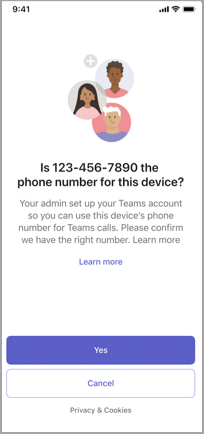
Uwaga: Ten monit może być wyświetlany podczas logowania się na dowolnym urządzeniu, jednak na urządzeniu przenośnym aplikacji Teams Phone należy wybrać opcję Tak . Podczas logowania się na dowolnym innym urządzeniu, zarówno na komputerze, tablecie, jak i na innym telefonie komórkowym za pomocą aplikacji Teams, zawsze wybieraj pozycję Anuluj , gdy pojawi się ten komunikat.
Elementy
Aplikacja Teams Phone Mobile oferuje wiele unikatowych funkcji, które odróżniają je od wersji klasycznych i mobilnych aplikacji Teams.
Jeden numer na wszystkich Twoich urządzeniach
Telefon z włączoną obsługą karty SIM udostępnia jeden numer aplikacji Teams. Każde urządzenie, na którym zalogowano się za pomocą konta aplikacji Teams, zadzwoni jednocześnie po odebraniu połączenia i będzie można je odebrać bezpośrednio w domyślnej aplikacji do obsługi połączeń na telefonie. Odebranie w ten sposób spowoduje automatyczne zmianę statusu aplikacji Teams na W połączeniu.
Historia udostępniona
Historia połączeń jest udostępniana między aplikacją Teams a aplikacją na telefon. Wszystkie połączenia wykonane z dowolnej aplikacji będą widoczne w historii połączeń w obu tych aplikacjach. Połączenia wykonane z aplikacji Teams będą wyświetlane w historii połączeń w dowolnym miejscu, w którym zalogowano się do aplikacji Teams, ale aplikacja telefonu będzie wyświetlać tylko połączenia wykonane z tego urządzenia.
Poczta głosowa jest udostępniana na wszystkich urządzeniach za pośrednictwem aplikacji Teams. Poczta głosowa jest niedostępna za pośrednictwem domyślnej aplikacji do nawiązywania połączeń w aplikacji Teams Phone Mobile.
Podnoszenie i przenoszenie na inne urządzenie
Aplikacja Teams Phone Mobile umożliwia przeniesienie połączenia z aplikacji telefonu do aplikacji Teams na dowolnym urządzeniu. Po prostu otwórz aplikację Teams na wybranym urządzeniu i wybierz pozycję Dołącz do połączenia.
Jeśli nawiązujesz połączenie za pośrednictwem aplikacji twój telefon i chcesz korzystać z wideo, udostępnić ekran lub przenieść połączenie do kogoś innego z urządzenia mobilnego aplikacji Teams Phone, musisz najpierw podnieść połączenie do aplikacji Teams. Aby to zrobić, otwórz aplikację Teams na tym urządzeniu i naciśnij pozycję Przenieś połączenie do aplikacji Teams.
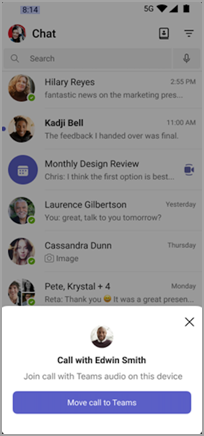
Aby uzyskać więcej informacji na temat przenoszenia połączenia lub spotkania między urządzeniami, zobacz Dołączanie do spotkania na drugim urządzeniu.
Uwaga: przełączanie połączeń między urządzeniami jest niezależne od przenoszenia połączeń, co umożliwia przełączanie połączeń jeden na jeden do innej osoby. Aby uzyskać więcej informacji, zobacz Przełączanie połączenia w aplikacji Microsoft Teams.
Powiązane tematy
Zarządzanie ustawieniami połączeń w Telefon komórkowy w Microsoft Teams
Zarządzanie ustawieniami połączeń w aplikacji Microsoft Teams










